Cách dùng hàm lấy tên sheet trong Excel chuẩn năm 2025

Hàm lấy tên sheet trong Excel là công cụ hữu ích giúp người dùng tự động hiển thị tên sheet mà không cần nhập thủ công. Việc sử dụng hàm giúp rút ngắn thời gian thao tác và giảm thiểu lỗi khi quản lý nhiều sheet cùng lúc. Nhờ công thức này, việc lấy tên các sheet trong Excel cũng trở nên nhanh chóng và chính xác hơn.
Hàm lấy tên sheet trong Excel là gì?
Hàm lấy tên sheet là công thức cho phép bạn tự động hiển thị tên sheet hiện tại hoặc sheet khác trong workbook. Đây là công cụ hữu ích khi bạn muốn liên kết dữ liệu giữa nhiều sheet mà không cần nhập tay từng tên sheet.
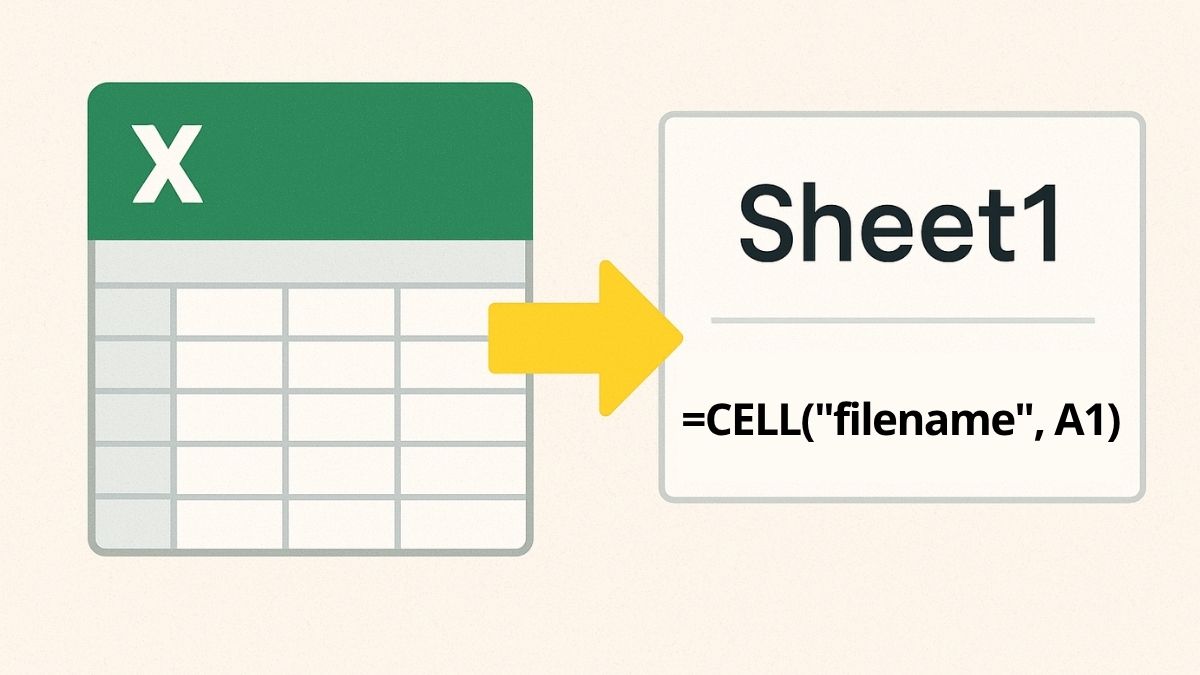
Việc sử dụng hàm lấy tên trong Excel giúp tự động cập nhật tên sheet khi đổi tên, giảm lỗi do nhập sai tên và tăng hiệu quả quản lý workbook nhiều trang. Ngoài ra, lấy tên sheet trong Excel còn hỗ trợ các công thức động, chẳng hạn như tổng hợp dữ liệu từ nhiều sheet hoặc tạo bảng chỉ dẫn tự động.
Công thức chuẩn để lấy tên sheet trong Excel
Để sử dụng hàm lấy tên sheet trong Excel, bạn có thể áp dụng nhiều công thức khác nhau, từ đơn giản đến phức tạp tùy nhu cầu. Cùng tìm hiểu các phương pháp lấy tên các sheet trong Excel phổ biến.
Công thức lấy tên sheet đơn giản
Công thức hàm lấy tên trong Excel cực nhanh và dễ nhớ là:
=CELL("filename", A1)
Công thức này sẽ trả về đường dẫn đầy đủ của workbook, bao gồm tên file và tên sheet hiện tại. Trong đó:
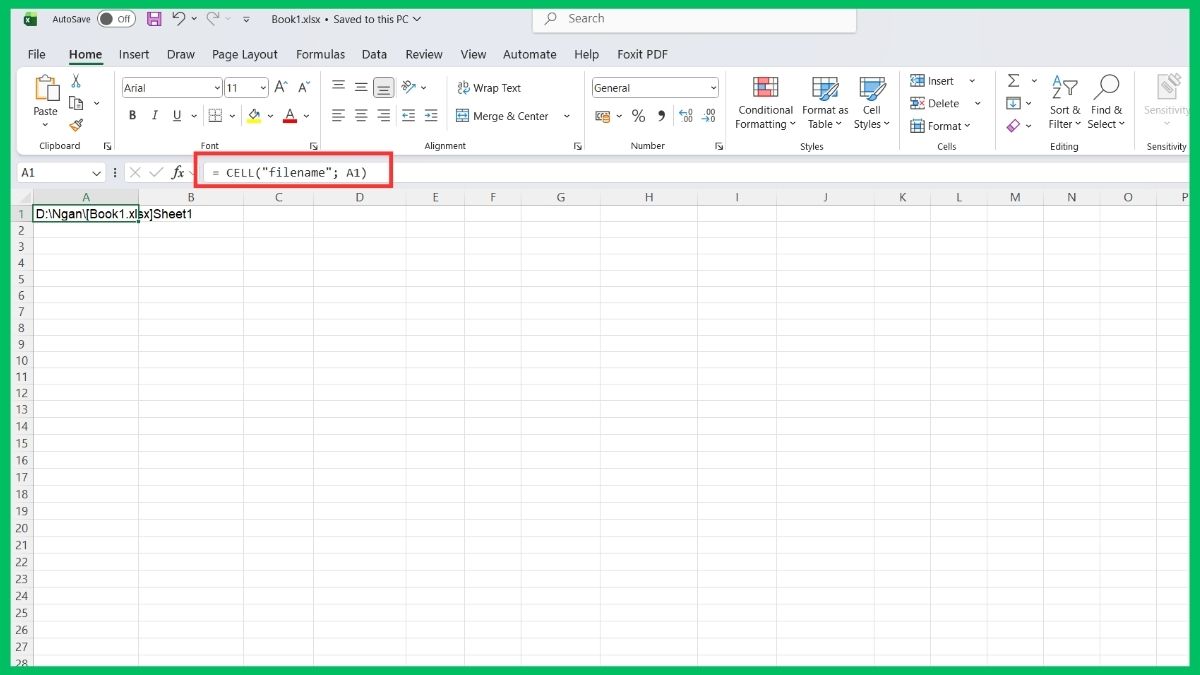
- "filename" là tham số cho biết Excel sẽ trả về thông tin về tên file kèm sheet.
- A1 là ô tham chiếu, Excel dùng để xác định sheet hiện tại (có thể thay đổi ô khác nhưng vẫn trả về tên sheet chứa ô đó).
Sử dụng hàm lấy tên trong Excel sẽ giúp bạn quản lý workbook nhanh chóng, chính xác, tự động hiển thị tên sheet mà không cần nhập tay. Ngoài ra, bạn có thể tham khảo các laptop từ CellphoneS để thao tác mượt mà hơn khi làm việc với Excel.
[Product_Listing categoryid="380" propertyid="" customlink="https://cellphones.com.vn/laptop.html" title="Danh sách Laptop đang được quan tâm nhiều tại CellphoneS"]
Lấy tên sheet với hàm MID + FIND
Để chỉ lấy tên sheet, bạn có thể kết hợp MID và FIND, công thức này giúp lấy tên các sheet trong Excel chính xác, đặc biệt khi cần tham chiếu sheet trong bảng tính phức tạp. Công thức:
=MID(CELL("filename", A1), FIND("]", CELL("filename", A1)) + 1, 255)
Cách sử dụng:
1.Chọn ô hiển thị tên sheet:
- Xác định ô mà bạn muốn hiển thị kết quả.
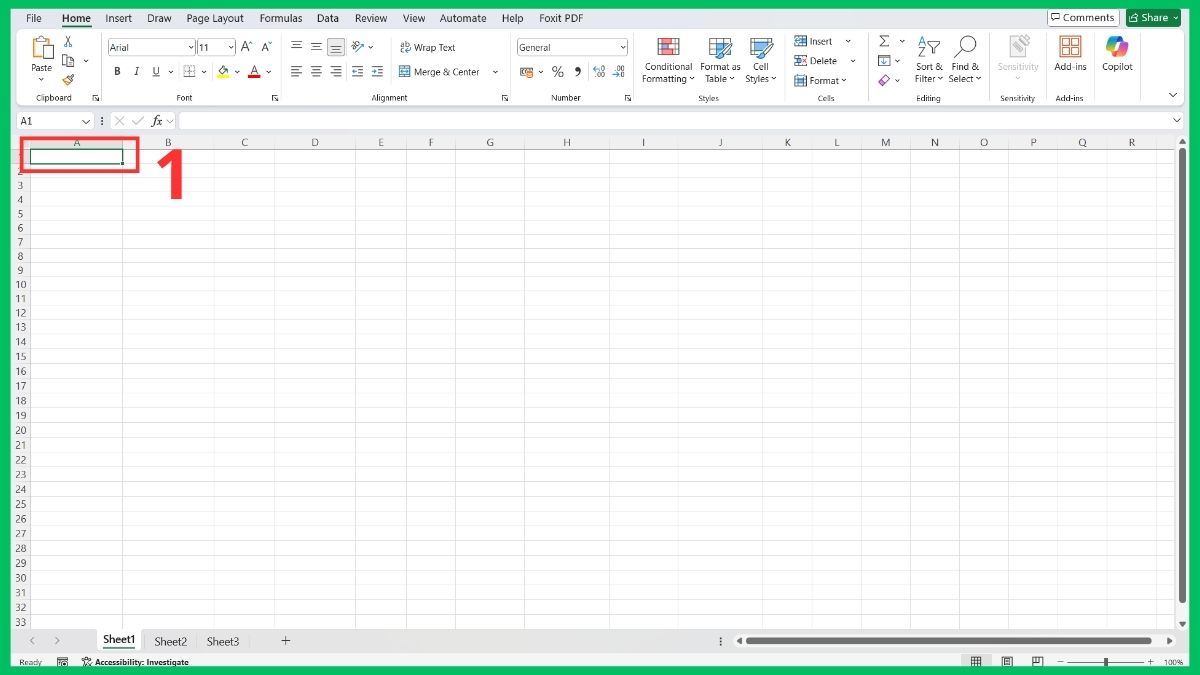
2.Nhập công thức:
- Dán công thức =MID(CELL("filename", A1), FIND("]", CELL("filename", A1)) + 1, 255) vào ô đã chọn. Có thể thay dấu “,” thành dấu “;” tùy theo máy của bạn.
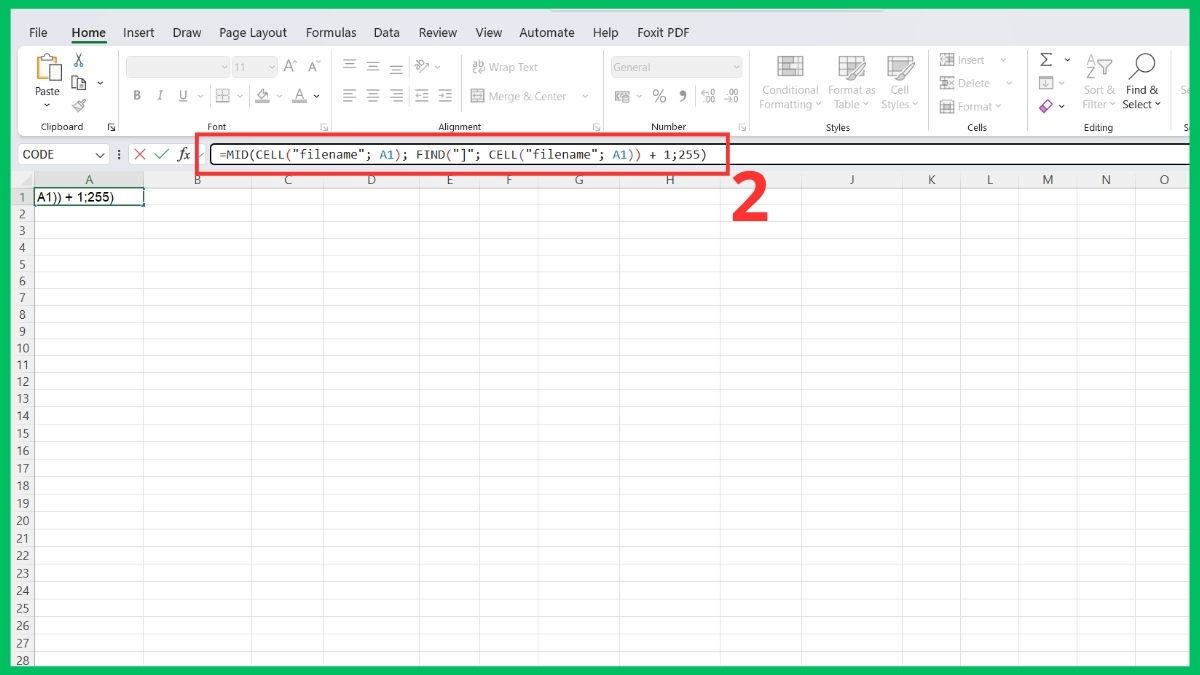
3.Xem kết quả:
- Nhấn Enter, công thức sẽ tự động tách phần sau ký tự ] và hiển thị tên sheet.
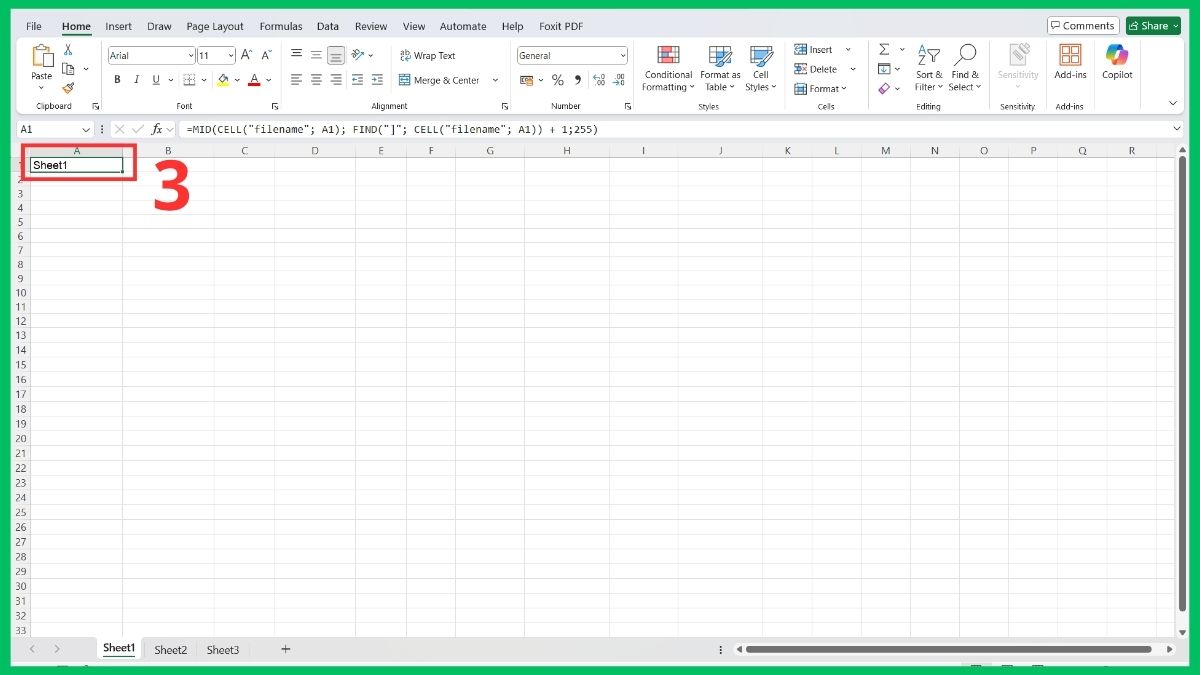
Sử dụng hàm INDEX với Name
Một hàm lấy tên sheet trong Excel khác là kết hợp INDEX và Name. Cách này rất hữu ích khi bạn muốn lấy tên các sheet trong Excel một cách động cho nhiều sheet cùng lúc, đặc biệt với workbook phức tạp. Công thức: =REPLACE(GET.WORKBOOK(1),1,FIND("]",GET.WORKBOOK(1)),"")
Cách thực hiện:
1.Tạo Name Manager:
- Vào Formulas > Name Manager > New.
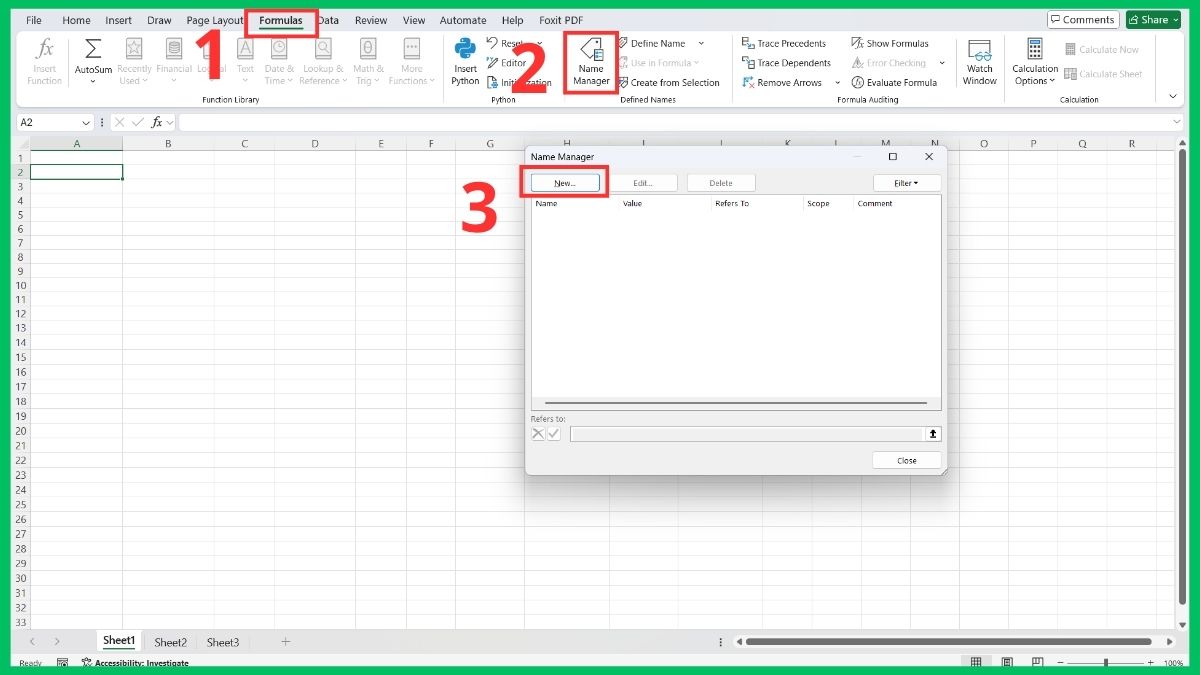
2.Đặt tên với công thức:
- Ví dụ đặt tên là ListName và nhập công thức trên vào phần Refers to.
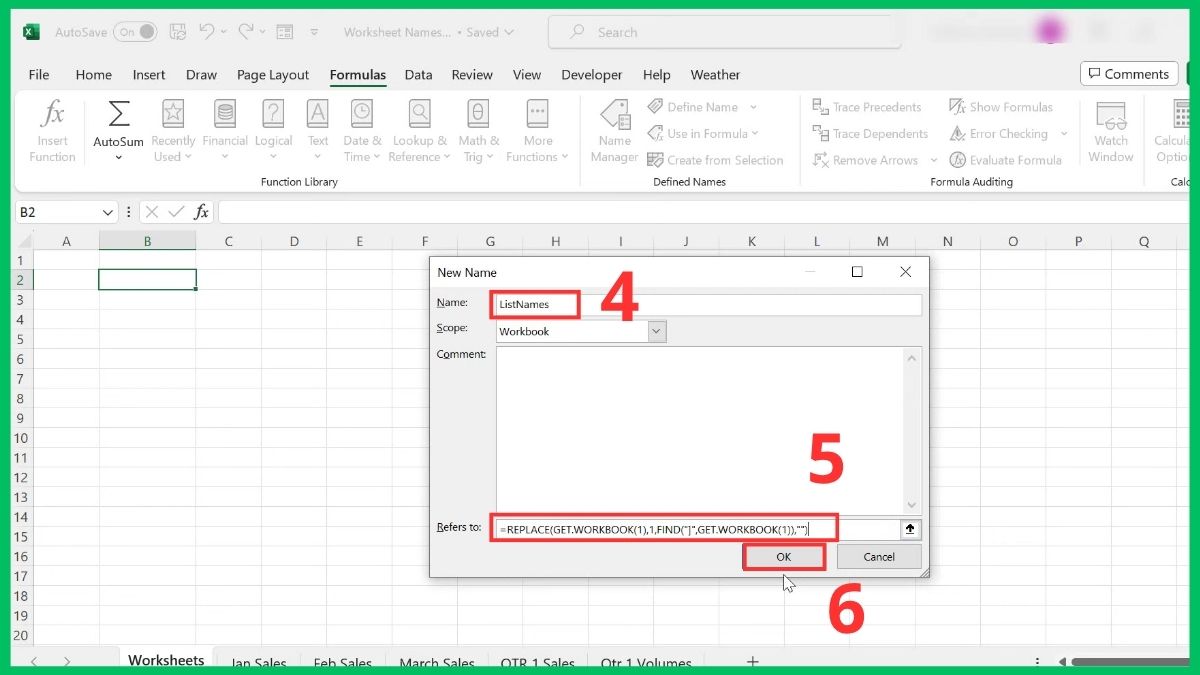
3.Sử dụng INDEX hiển thị tên sheet:
- Trong ô muốn hiển thị tên sheet, nhập: =INDEX(ListName, vị trí sheet)
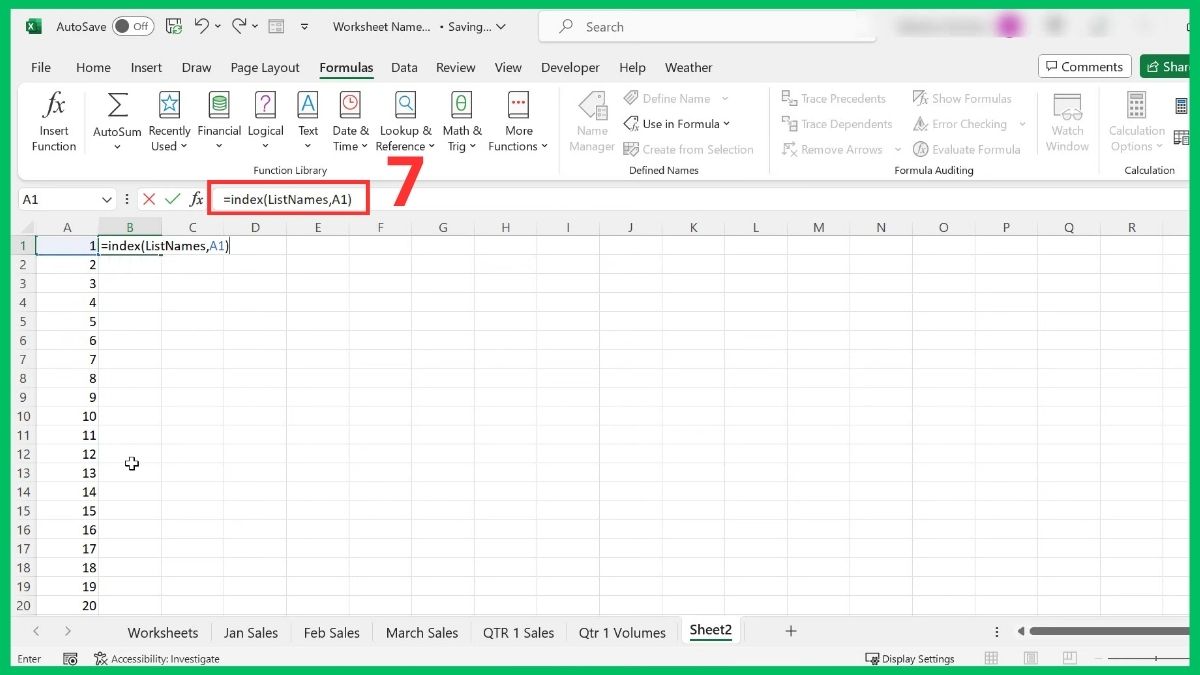
4.Xem kết quả:
- Nhấn Enter, ô sẽ hiển thị tên sheet đầu tiên trong workbook.
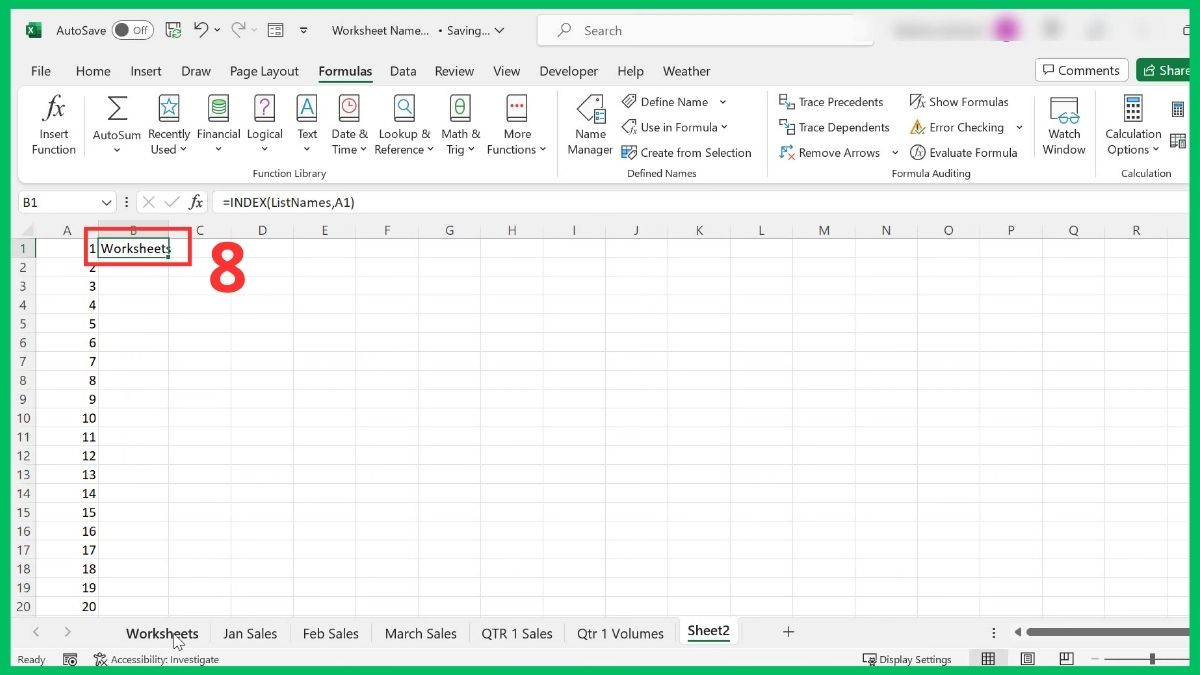
Lưu ý: Đây là một công thức Excel 4.0 macro dùng để trích xuất danh sách tên sheet từ workbook. Tuy nhiên, các phiên bản Excel mới như Microsoft 365 2025 có thể chặn công thức này.
Lỗi thường gặp khi hàm không trả về tên sheet
Khi sử dụng hàm lấy tên sheet trong Excel, bạn có thể gặp một số vấn đề và cách khắc phục như sau:
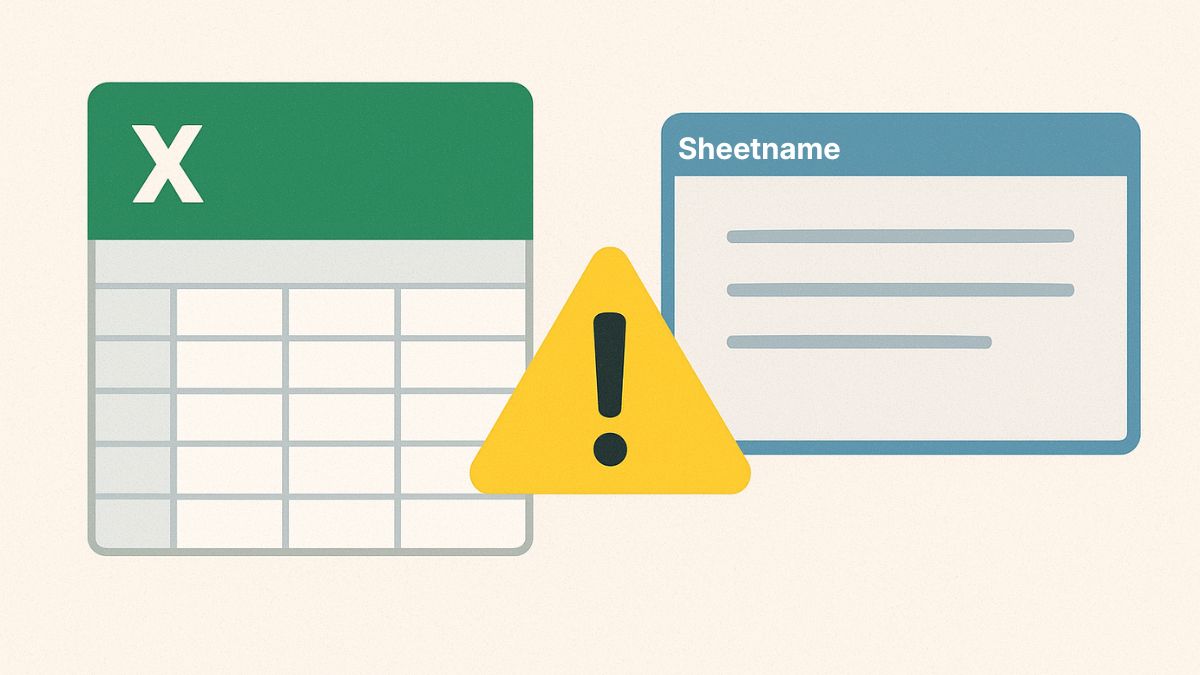
- Workbook chưa được lưu: Công thức CELL("filename", A1) không trả về tên sheet → Lưu file Excel trước khi áp dụng công thức.
- Công thức MID + FIND sai vị trí ký tự ]: Dẫn đến kết quả lỗi hoặc hiển thị không đúng tên sheet
→ Kiểm tra lại dấu ngoặc và tham số trong hàm FIND, đảm bảo công thức đúng cú pháp. - Sử dụng hàm INDEX với Name nhưng chưa bật macro: GET.WORKBOOK yêu cầu macro
→ Cho phép chạy macro trong workbook bằng cách bật tính năng Macro Security. - Ô tham chiếu sai: Nhập công thức trong sheet khác mà không đổi tham chiếu A1
→ Đảm bảo ô tham chiếu đúng sheet cần lấy tên, hoặc điều chỉnh A1 cho phù hợp.
Những lưu ý quan trọng khi sử dụng hàm lấy tên sheet
Để quá trình lấy tên sheet trong Excel được chính xác và hiệu quả, bạn nên lưu ý những điểm sau:
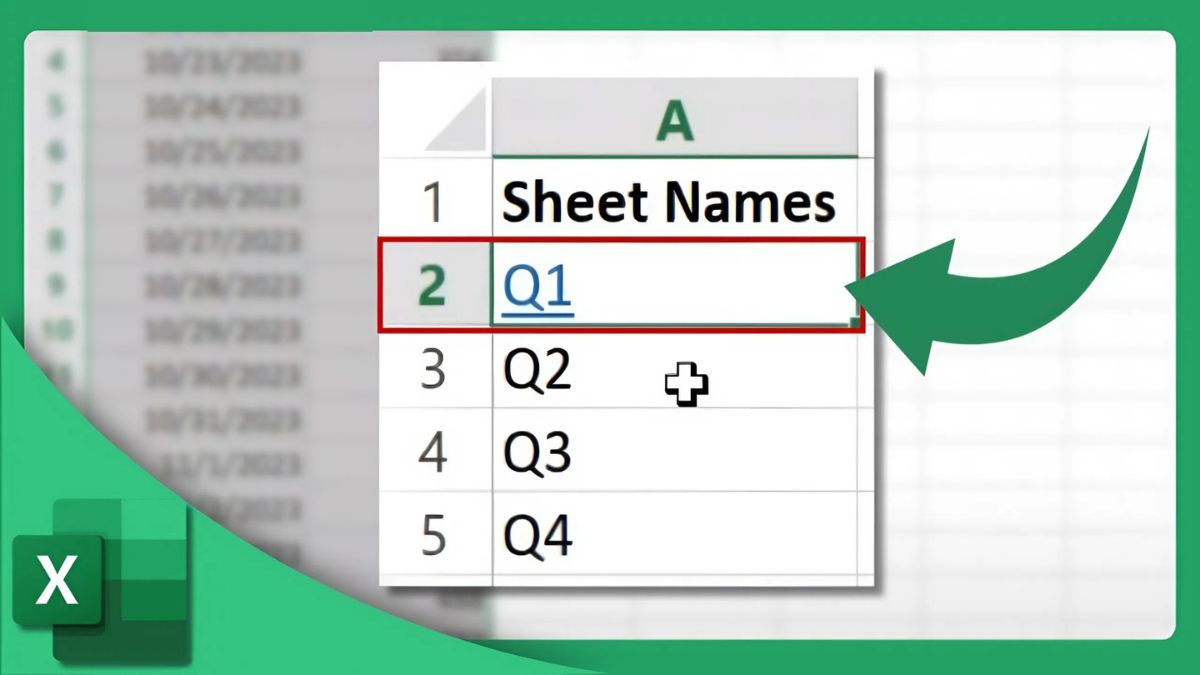
- Luôn lưu workbook trước khi dùng hàm lấy tên sheet trong Excel CELL("filename", A1).
- Kiểm tra đúng ô tham chiếu trong công thức.
- Với các workbook phức tạp nhiều sheet, nên dùng Name Manager và INDEX để quản lý.
- Hạn chế đổi tên sheet liên tục khi công thức đã áp dụng, nếu không muốn kết quả bị lỗi.
- Đảm bảo các công thức tương thích với phiên bản Excel bạn đang dùng.
Ứng dụng thực tế của việc lấy tên sheet
Việc lấy tên sheet trong Excel giúp tiết kiệm thời gian đồng thời cải thiện độ chính xác khi quản lý dữ liệu. Cụ thể hơn, sử dụng hàm lấy tên sheet trong Excel mang lại nhiều tiện ích:

- Tạo bảng tổng hợp dữ liệu từ nhiều sheet mà không cần nhập tên sheet thủ công.
- Làm bảng hướng dẫn hoặc bảng chỉ dẫn nội bộ trong workbook lớn.
- Tạo dashboard hoặc báo cáo tự động hiển thị tên sheet.
- Giúp lập công thức động khi tên sheet thay đổi, giảm thiểu sai sót trong báo cáo.
Sử dụng hàm lấy tên sheet trong Excel mang lại hiệu quả cao trong việc quản lý dữ liệu và báo cáo. Công cụ này hỗ trợ tự động cập nhật và dễ dàng tham chiếu, giúp quá trình làm việc với workbook nhiều sheet trở nên linh hoạt. Nhờ đó, việc lấy tên các sheet trong Excel không còn là thử thách ngay cả với những workbook phức tạp.
Xem thêm các bài viết tại chuyên mục: Tin học văn phòng/Thủ thuật excel

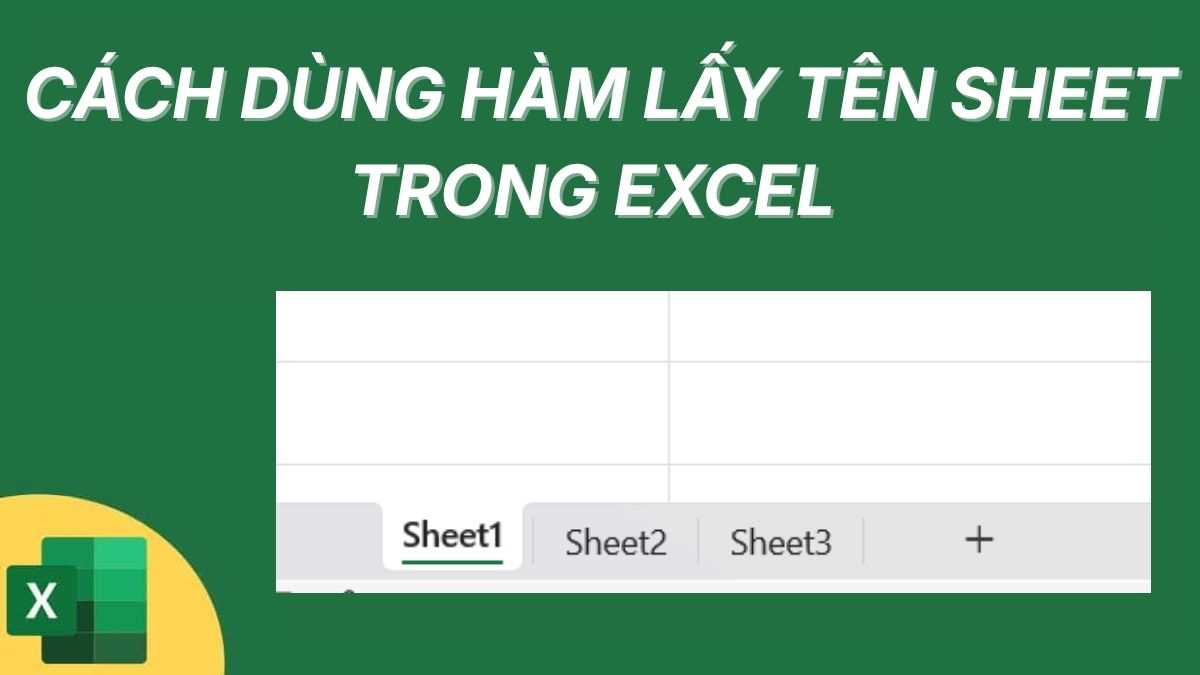

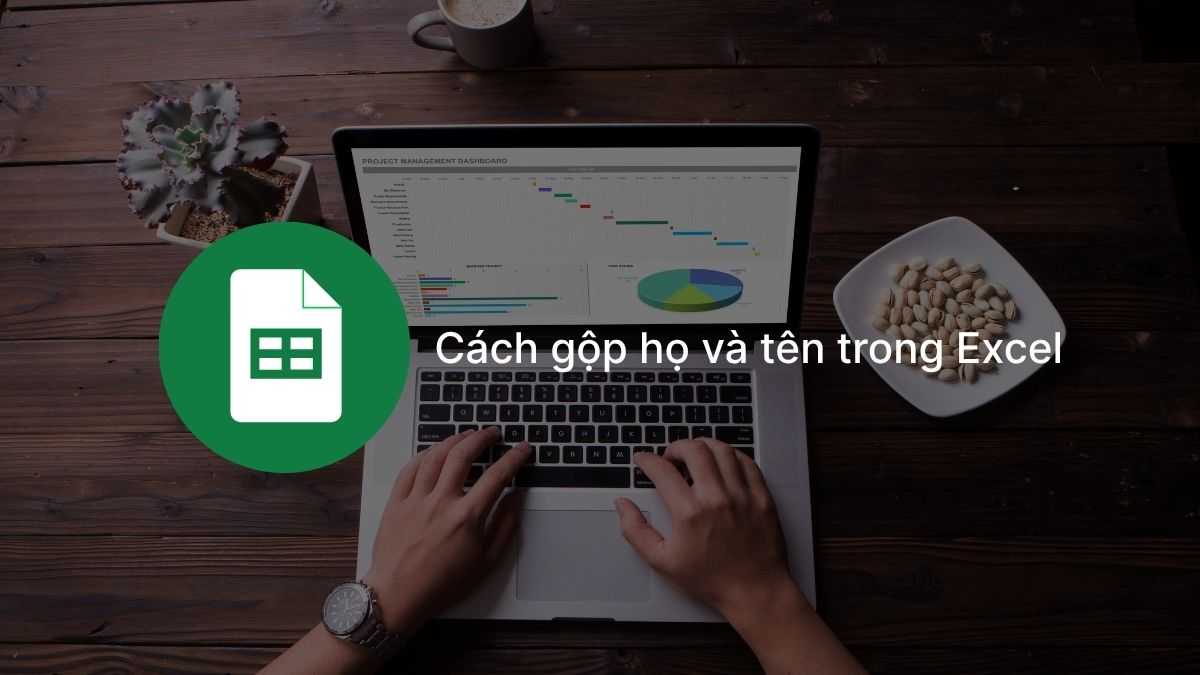



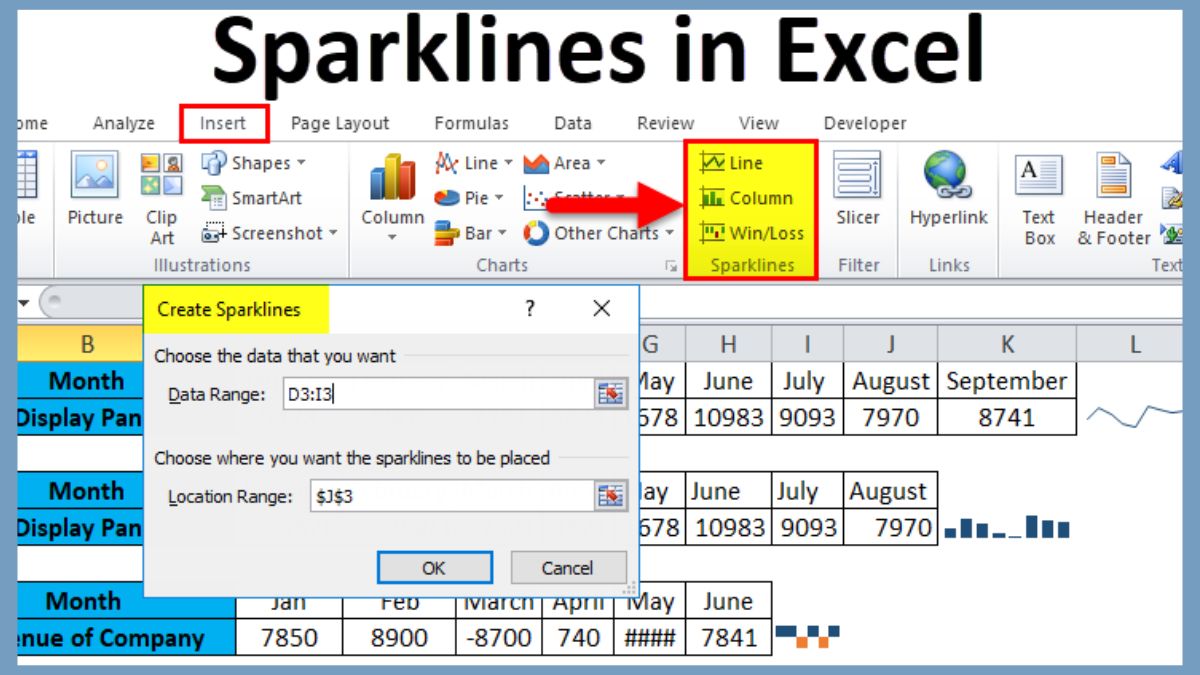
Bình luận (0)